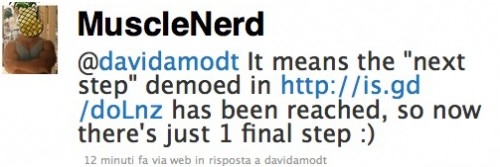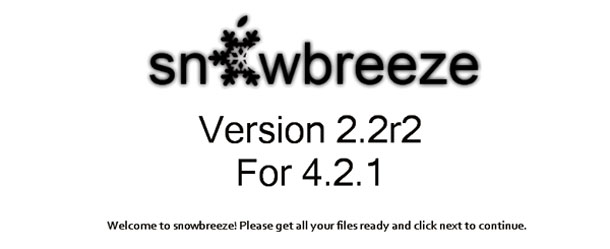[F.A.Q.] Как обновить неофициальный iPhone 4 на iOS 4.2.1 без поднятия модема
Если у вас есть iPhone 4 с прошивкой ниже iOS 4.2.1 и модемом 01.59.00, и при этом вы хотите поднять прошивку до iOS 4.2.1, сохранив версию модема, у нас есть решение для вас. Данный метод позволит вам обновить ваш iPhone 4 до iOS 4.2.1, сохранив модем 01.59.00 и в дальнейшем сделать анлок с помощью utrasn0w 1.2.
Этот метод, проверен только на iPhone 4, следовательно, он может не работать на других устройствах. Процедура выглядит довольно просто, но мы настоятельно рекомендуем вам сделать резервную копию контента на вашем устройстве.
Как обновить неофициальный iPhone 4 на iOS 4.2.1 без поднятия модема
Все действия вы делаете на свой страх и риск
1. Скачайте оригинальную прошивку iOS 4.2.1 для iPhone 4. (ссылка)
2. Теперь нам необходимо изменить файл “hosts”. Для этого переходим по следующему пути:
Для Windows
C:\Windows\System32\drivers\etc\
Для Mac OS X
Ваш компьютер/etc/
3. Открываем файл “hosts” в блокноте (для Windows*) или TextEdit (для Mac OS X) и добавляем в самом низу строку
74.208.105.171 gs.apple.com
и затем просто сохраняем этот файл.
* Для Windows 7 и Vista необходимо открыть «Блокнот» с правами администратора, т.е. нажав правой кнопкой мыши на файле, выбираем «Запуск от имени администратора».
4. Запустите iTunes и выберите своё устройство. Теперь нажмите и удерживайте кнопку «Alt» на клавиатуре Mac или «Shift» на клавиатуре Windows, далее в iTunes нажмите кнопку «Восстановить» (не «Обновить» или «Проверить обновления»), затем отпустите эту кнопку. Это позволит в iTunes выбрать нужный файл. Выберите скаченный ранее файл с прошивкой iOS 4.2.1 и нажмите на кнопку «Открыть», чтобы восстановить свой iPhone 4.
5. Через некоторое время после начала процесса восстановления, iTunes выдаст ошибку 1013. Не пугайтесь, эта ошибка означает, что прошивка установлена на устройство без обновления версии модема. Просто проигнорируйте эту ошибку, закрыв окно с ней.
6. Сейчас ваш iPhone 4 «застрял» в режиме восстановления (Recovery Mode). Для вывода устройства из этого режима, скачайте программу TinyUmbrella (Windows / Mac). Запустите её и нажмите на кнопку «Exit Recovery». После перезагрузки устройство загрузится в нормальном режиме.
7. Теперь надо сделать джейлбрейк вашего iPhone 4 с помощью Redsn0w 0.9.6 (привязанный) или Redsn0w 0.9.7 (не привязанный). После этого вы сможете сделать анлок своего iPhone 4 при помощи ultrasn0w 1.2.